gitlab使用教程,运维和开发人员
GitLab详细使用教程
gitlab安装请看https://www.cnblogs.com/wengshaohang/p/12268758.html
gitlab初始化设置
打开浏览器,访问gitlab的web页面,初始化登陆密码
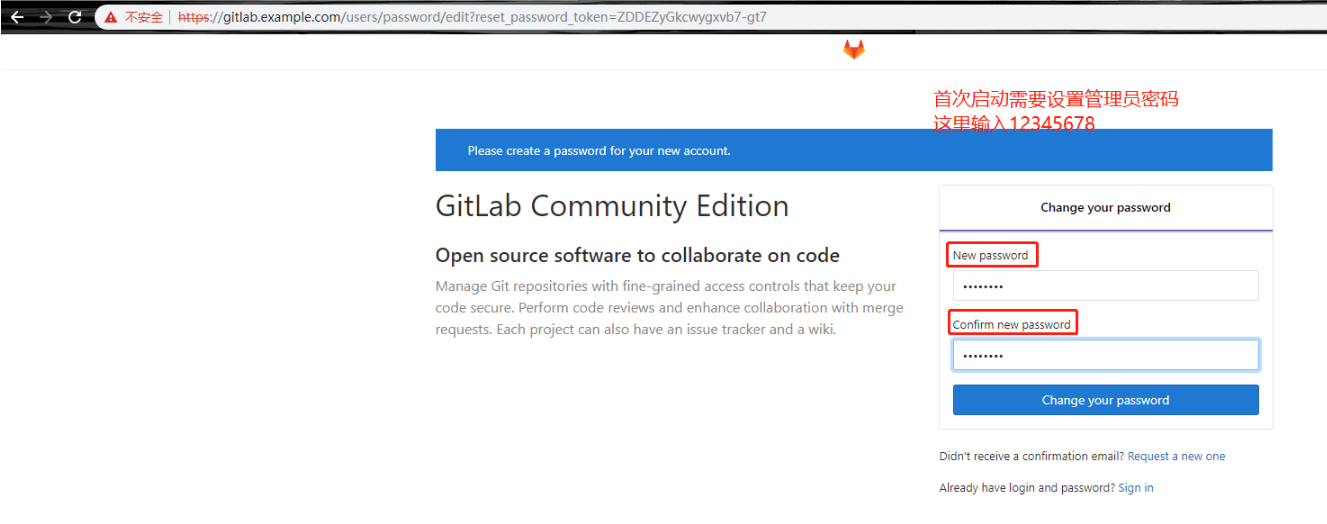
使用root用户登录gitlab的web页面,密码为上面设置的

登陆成功的页面
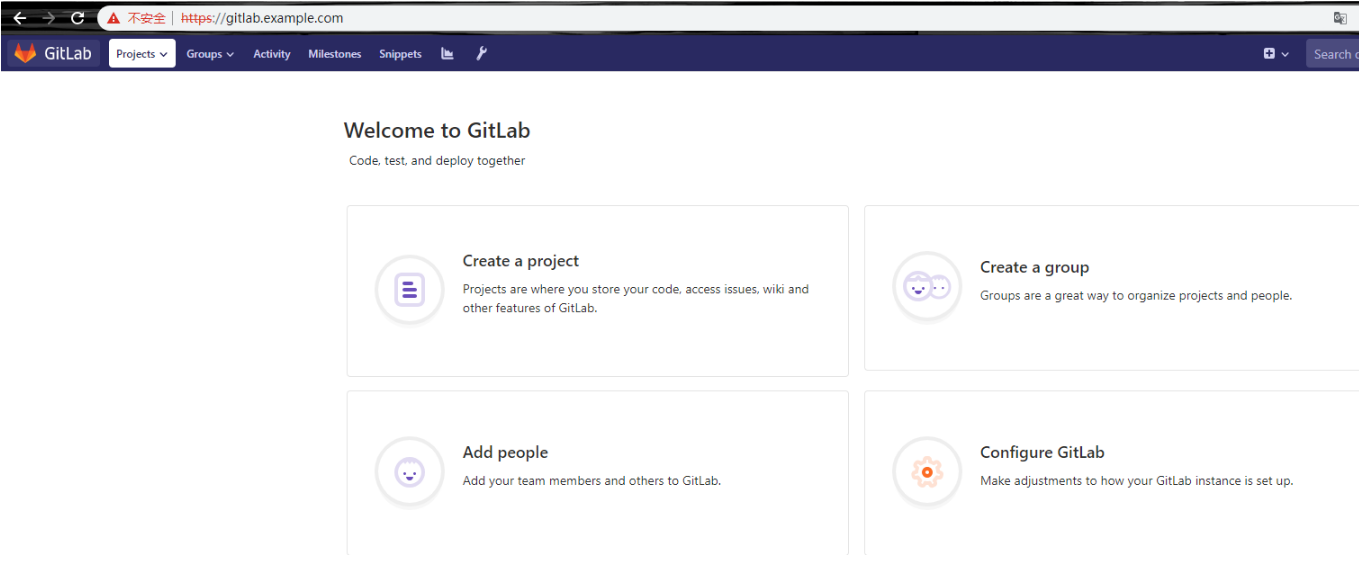
创建测试使用的新工程,点击+号
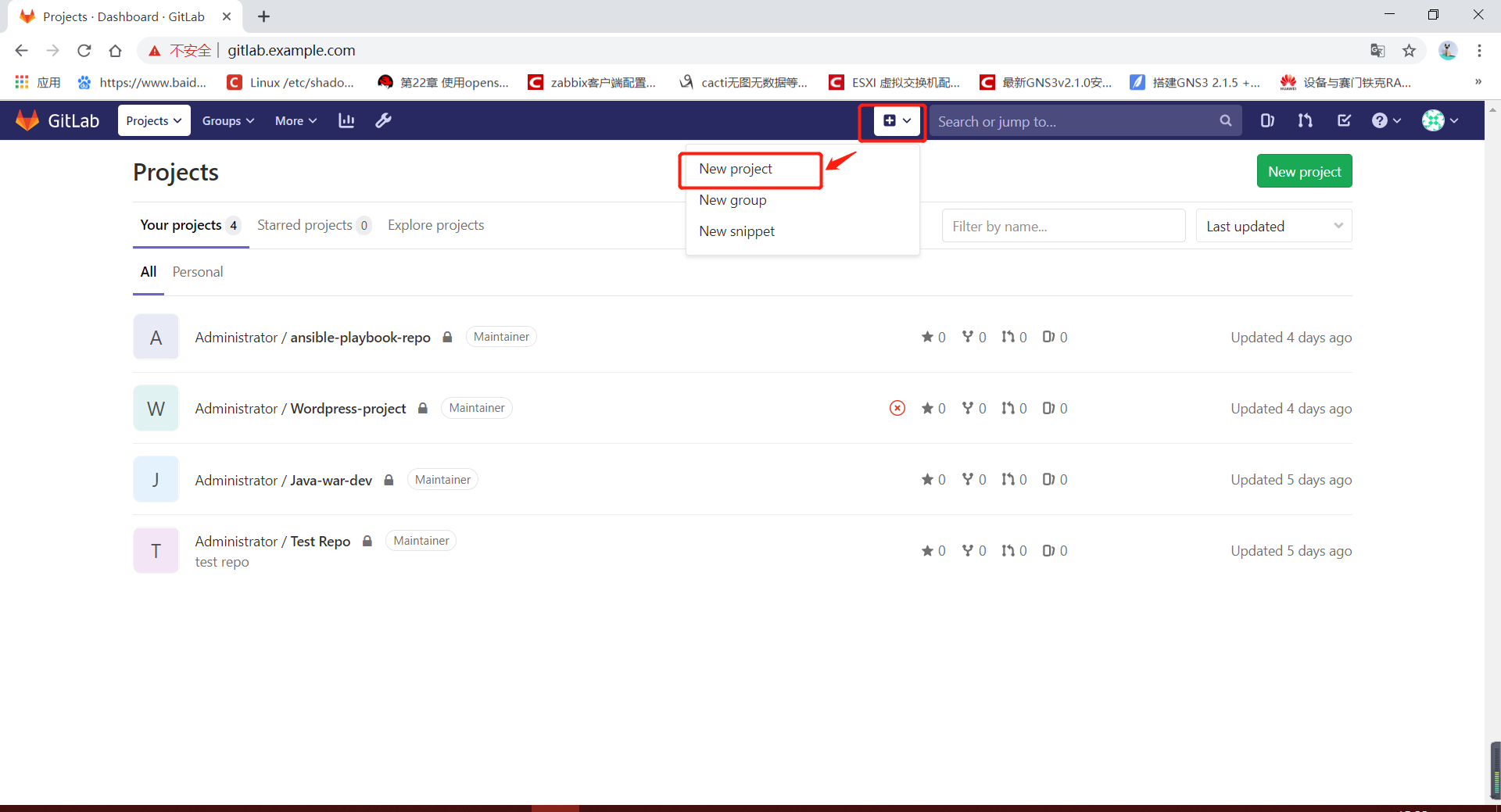
输入工程名称test

推送本地代码到远程gitlab服务器
创建完成后复制仓库地址,回到windows主机,打开git bash命令行窗口,git安装见https://www.cnblogs.com/wengshaohang/p/12269692.html
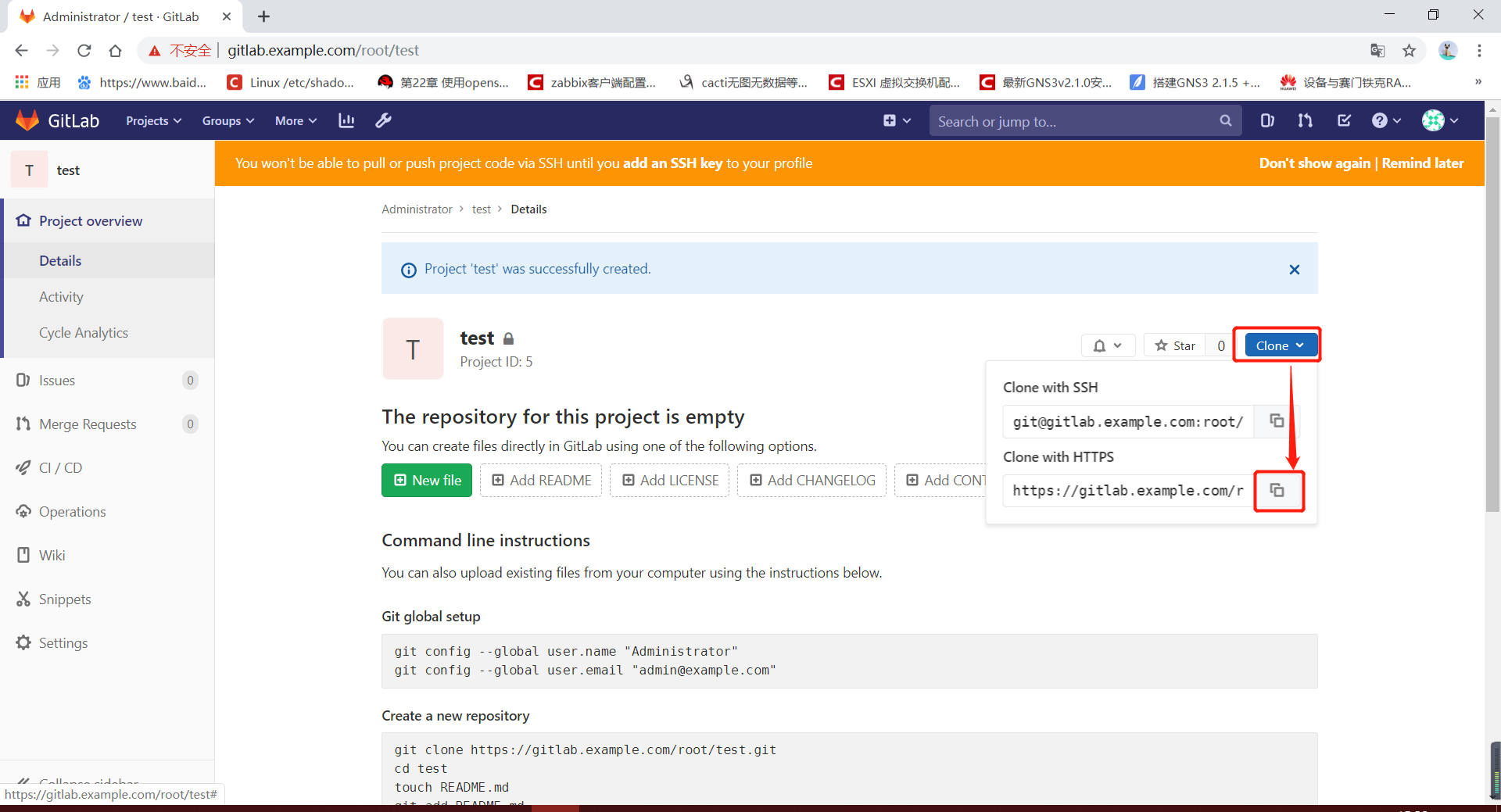
在windows桌面创建一个新文件夹,名称为repo,用来存放测试文件


克隆空的测试仓库到本地宿主机的桌面上的repo目录下,期间需要输入账号密码,
git config --global http.sslVerify false //让git忽略ssl证书错误,因为自己生成的SSL证书未经过第三方机构签署,那么Git就会报错
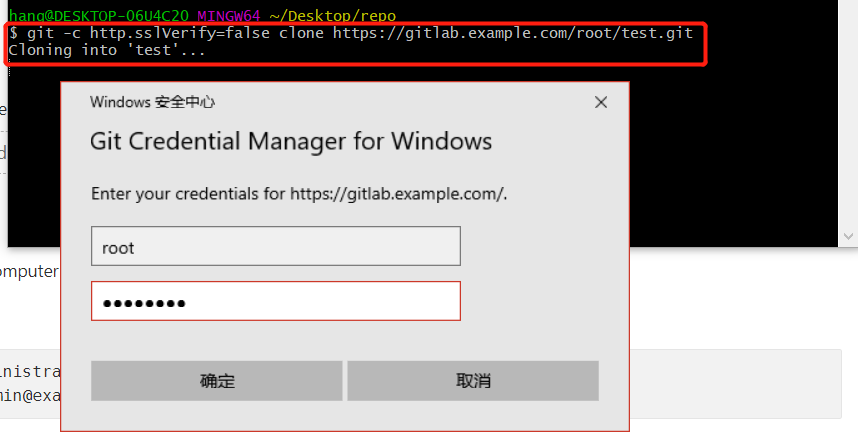
克隆成功

进入克隆的仓库

创建测试脚本
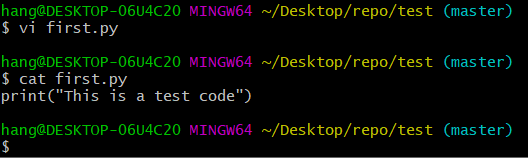
将脚本上传到暂存区

将暂存区里的文件给提交到本地的版本库,第一次会遇到下面的问题, 原因是没有设置用户和邮箱
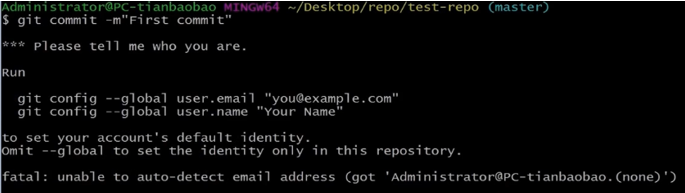
git commit -m"First commit" ,-m加注释
全局设置用户和邮箱

再次提交可以成功,这里只是提交到本地仓库

本地版本库的分支推送到远程服务器上对应的分支
git -c http.sslVerify=false push origin master
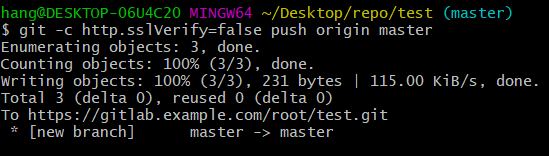
去web页面刷新查看发现有测试文件,已经成功上传到test工程当中。
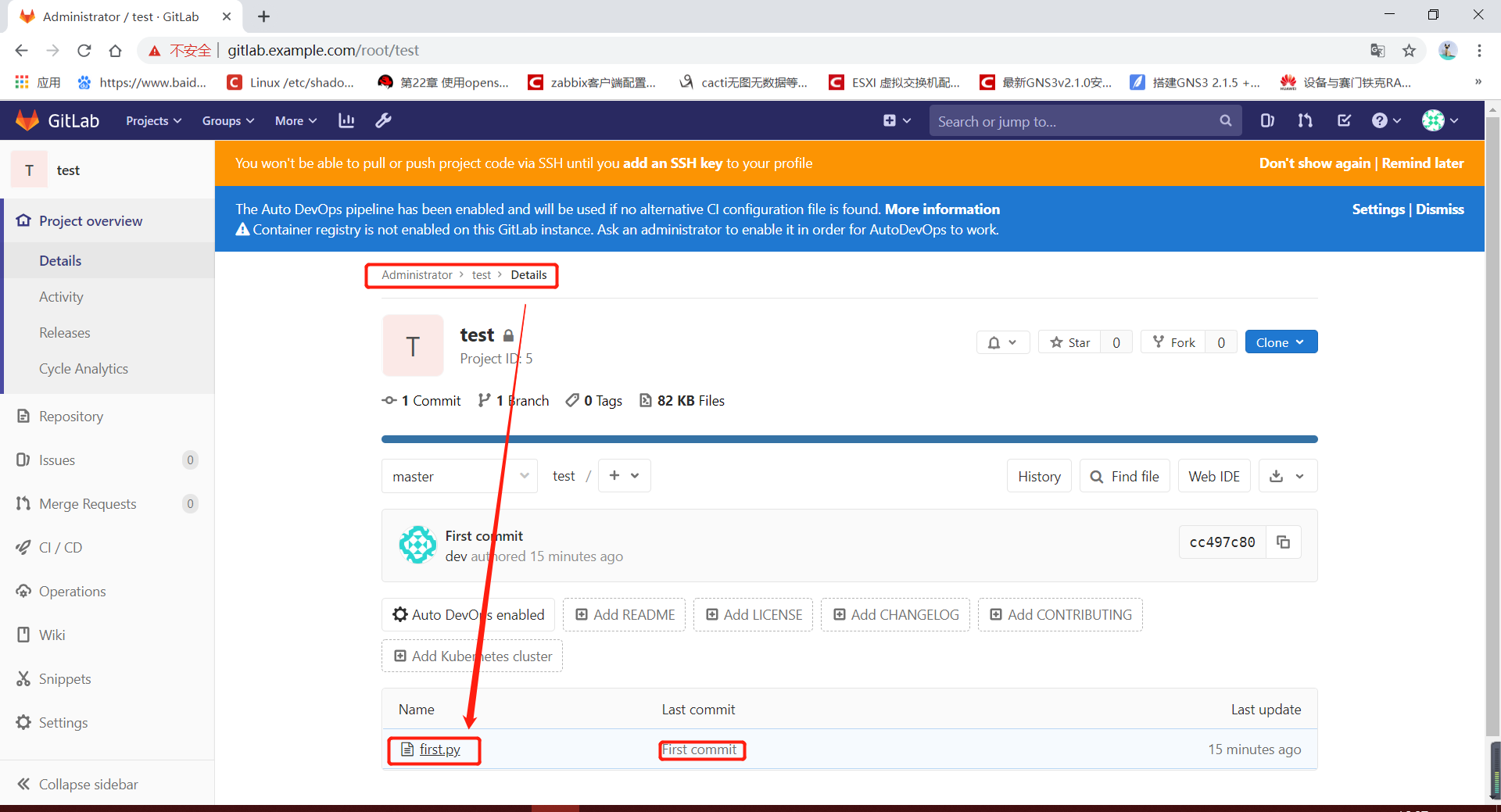
注意:每次使用git commit 命令我们都会在本地版本库生成一个40位的哈希值,这个哈希值也叫commit-id,commit-id在版本回退的时候是非常有用的,它相当于一个快照,可以在未来的任何时候通过与git reset的组合命令回到这里.
gitlab运维人员常用操作
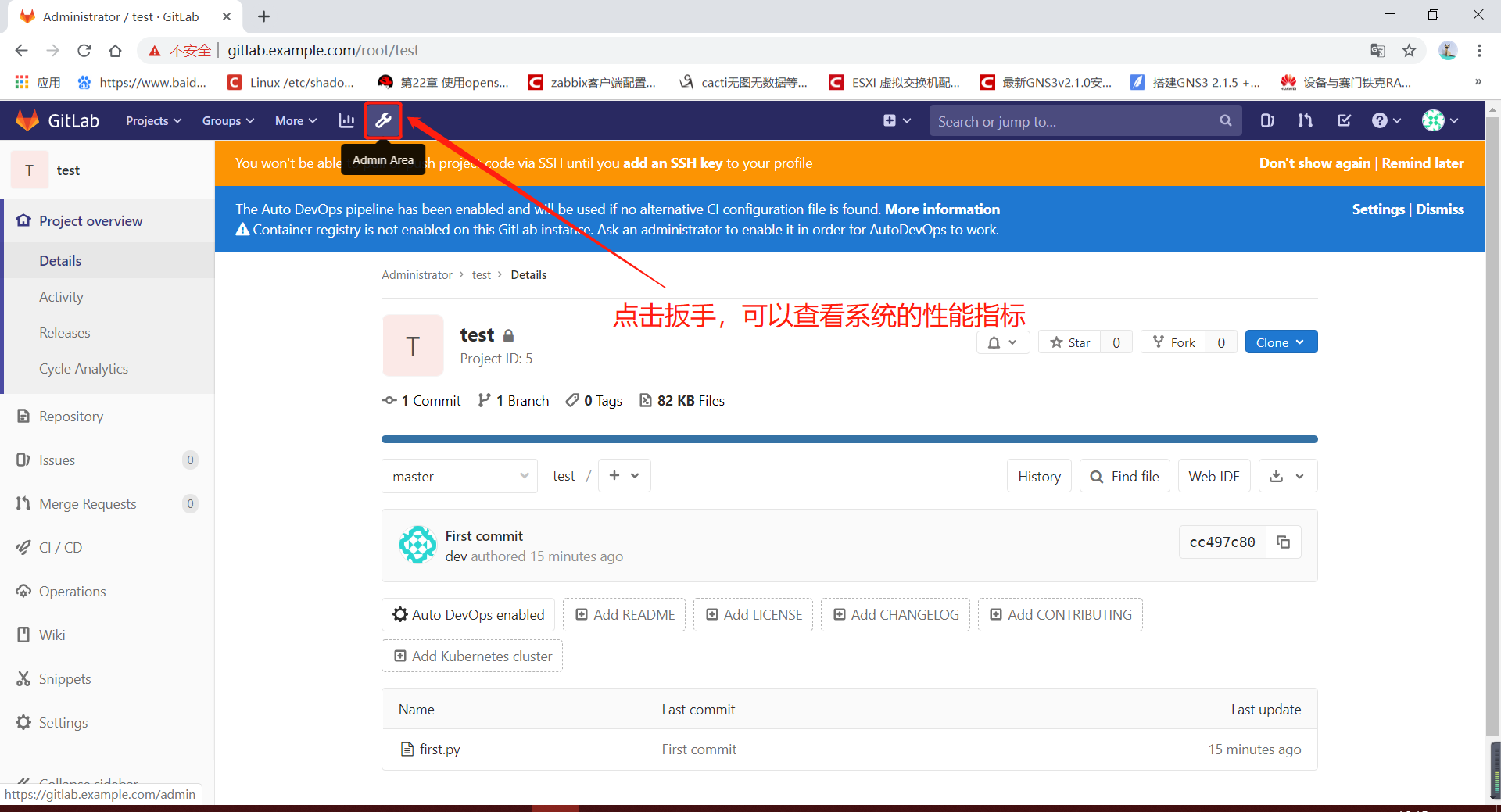

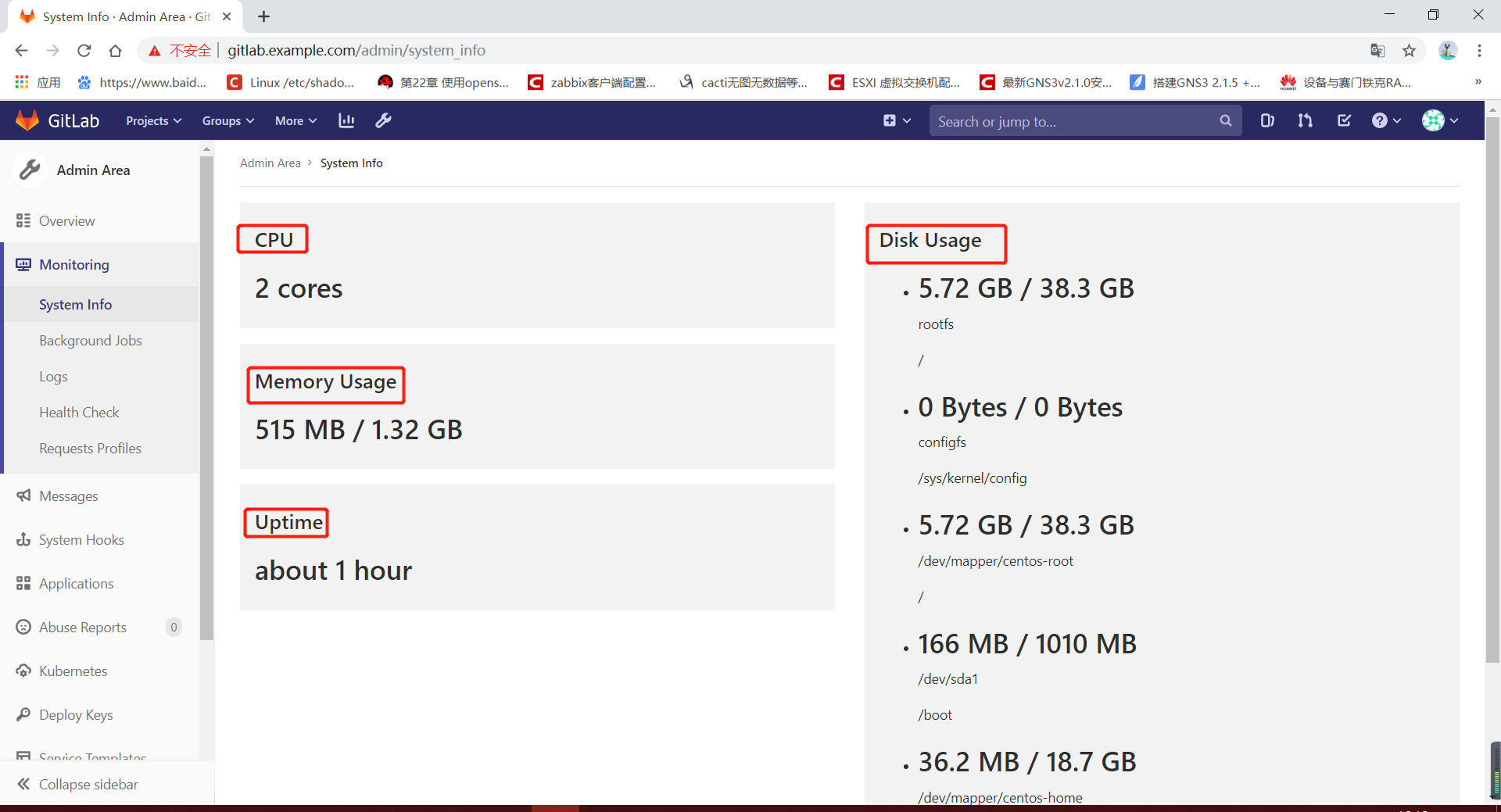

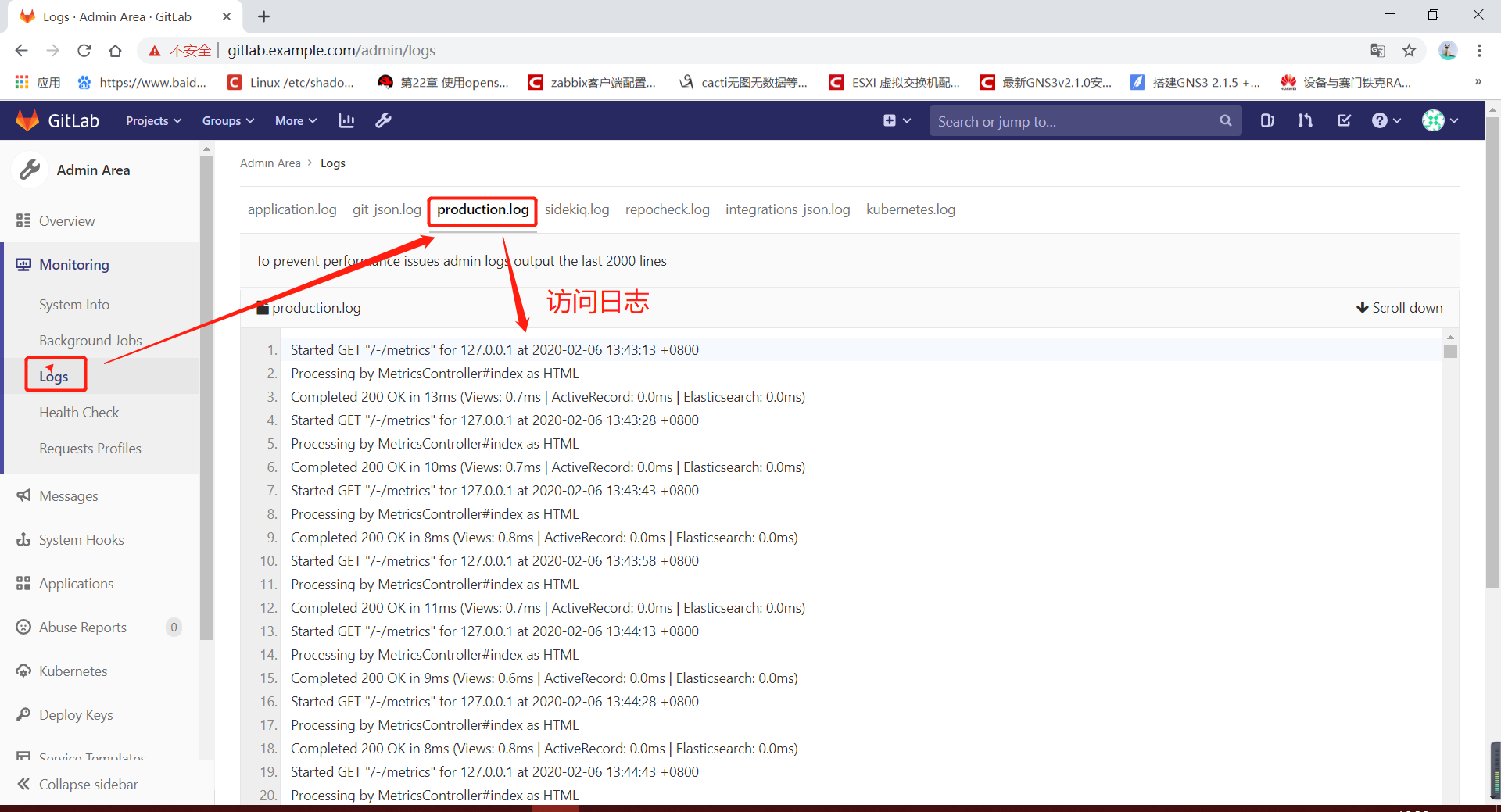
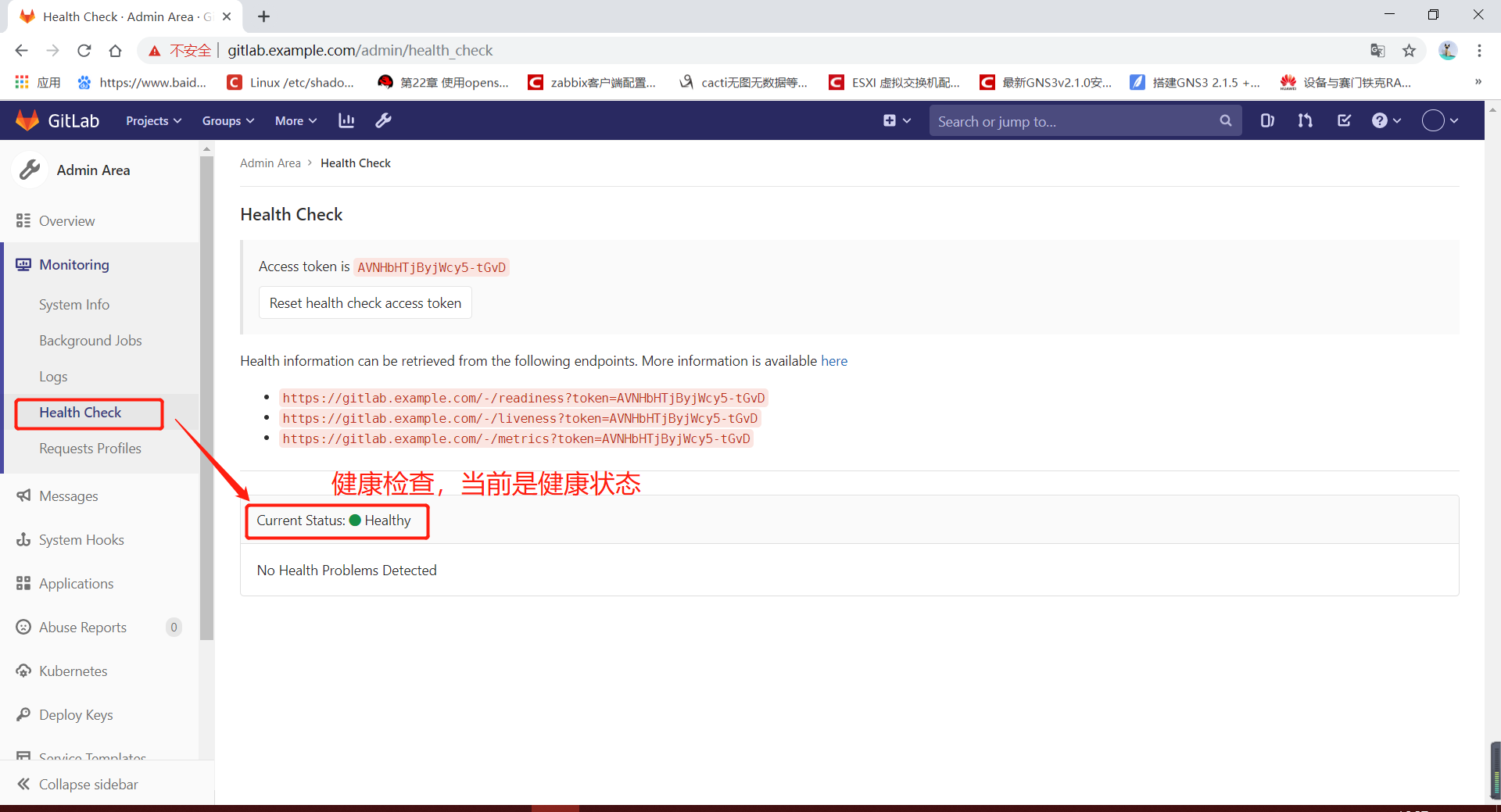
接下来是一个常用的应用
开发人员编写好一段代码后,如何将代码提交到项目的一个feature分支下,并发出合并到master主分支的申请
项目经理同意申请,可以看到代码合并成功
先创建开发人员账号
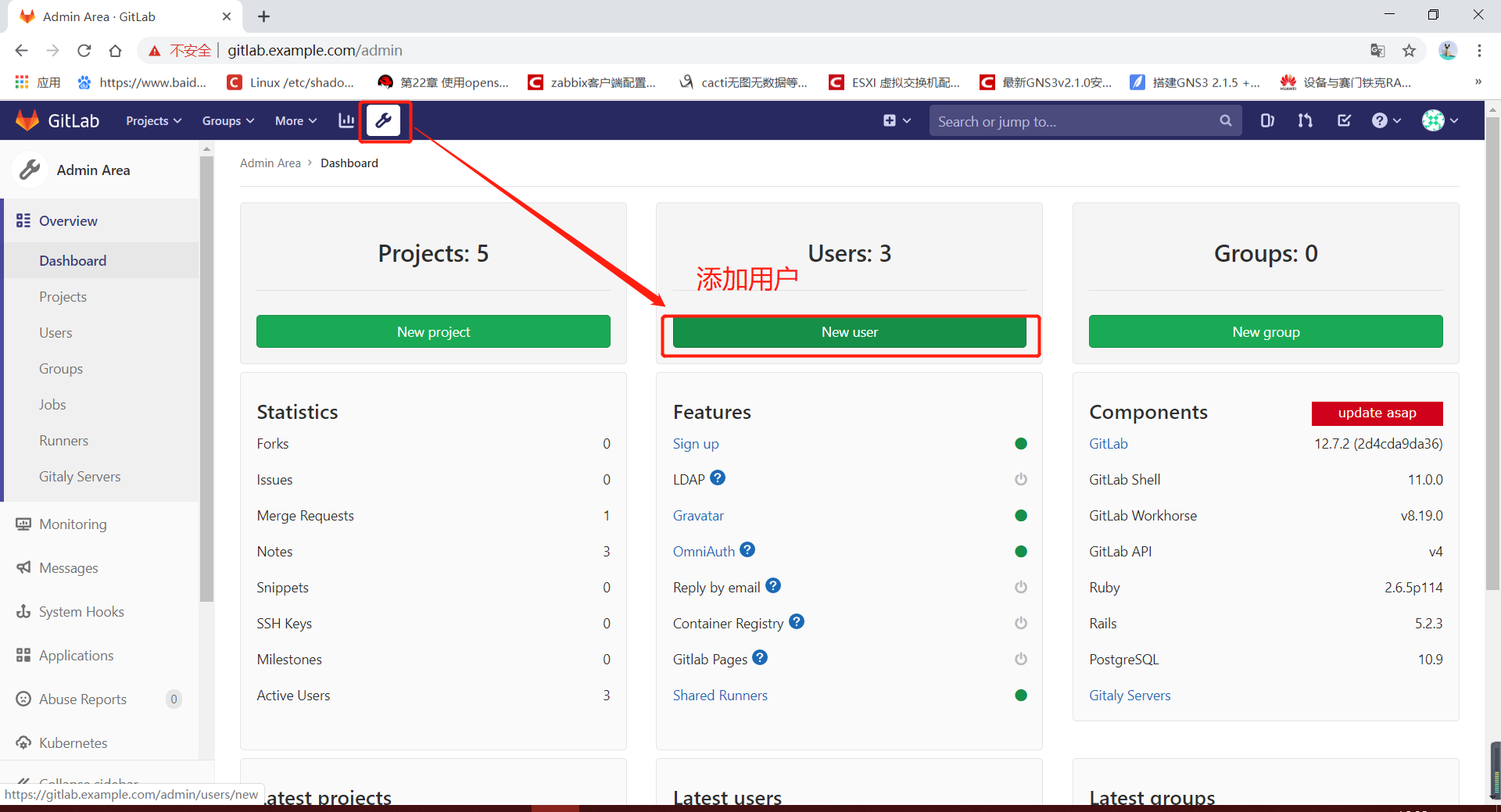

创建项目经理账号
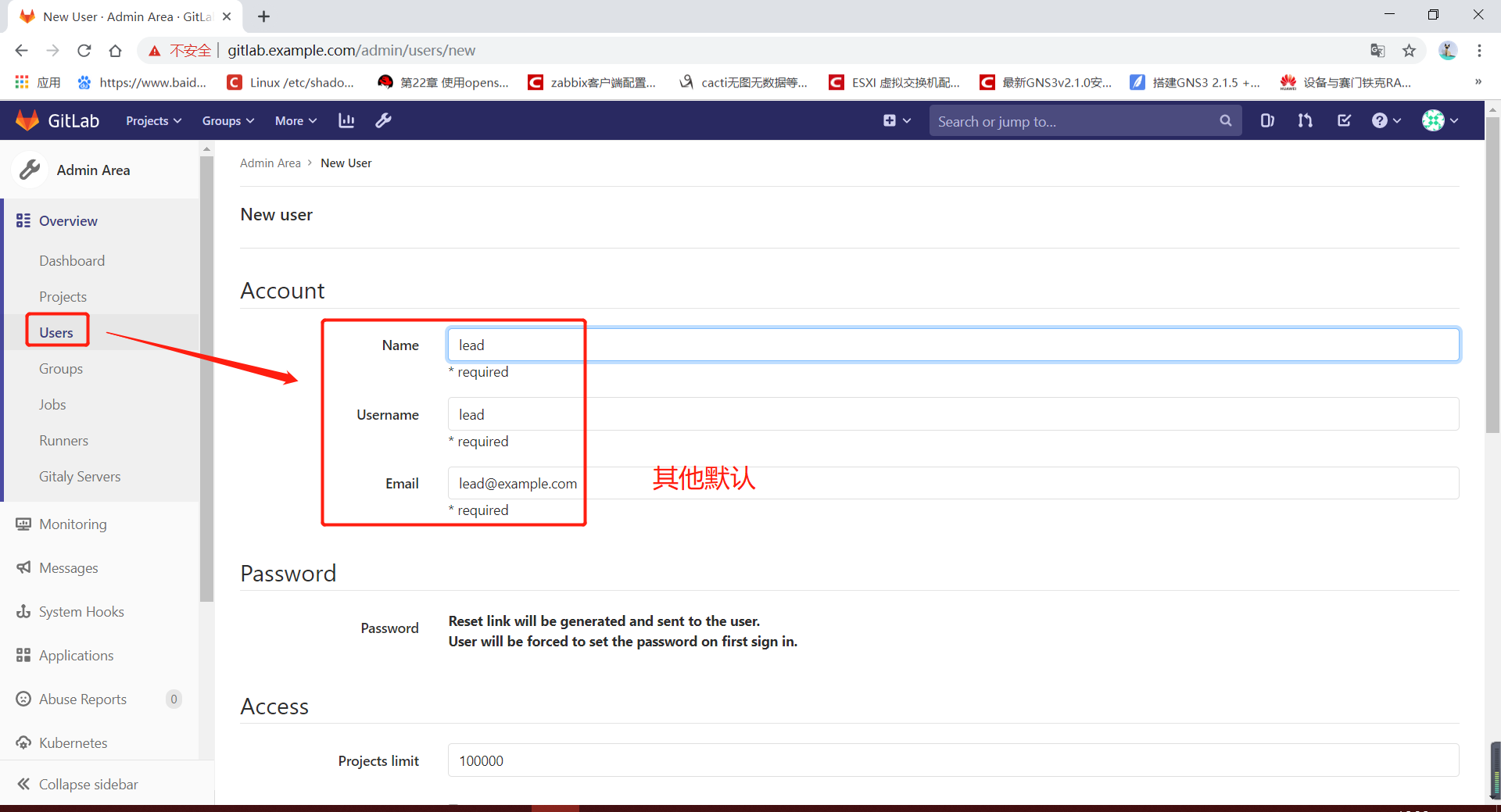
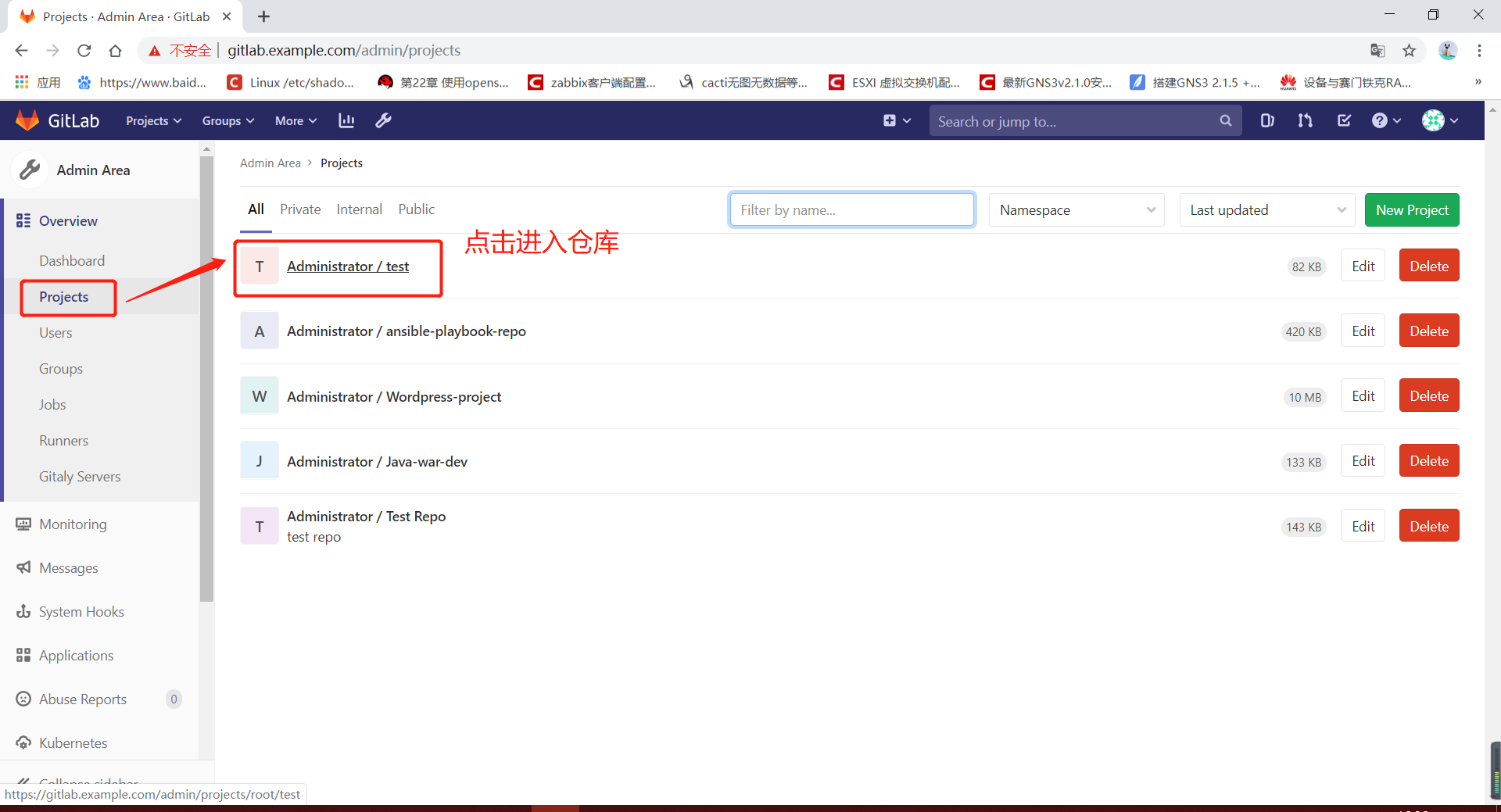
把创建的账号添加到仓库中

添加dev用户到test工程
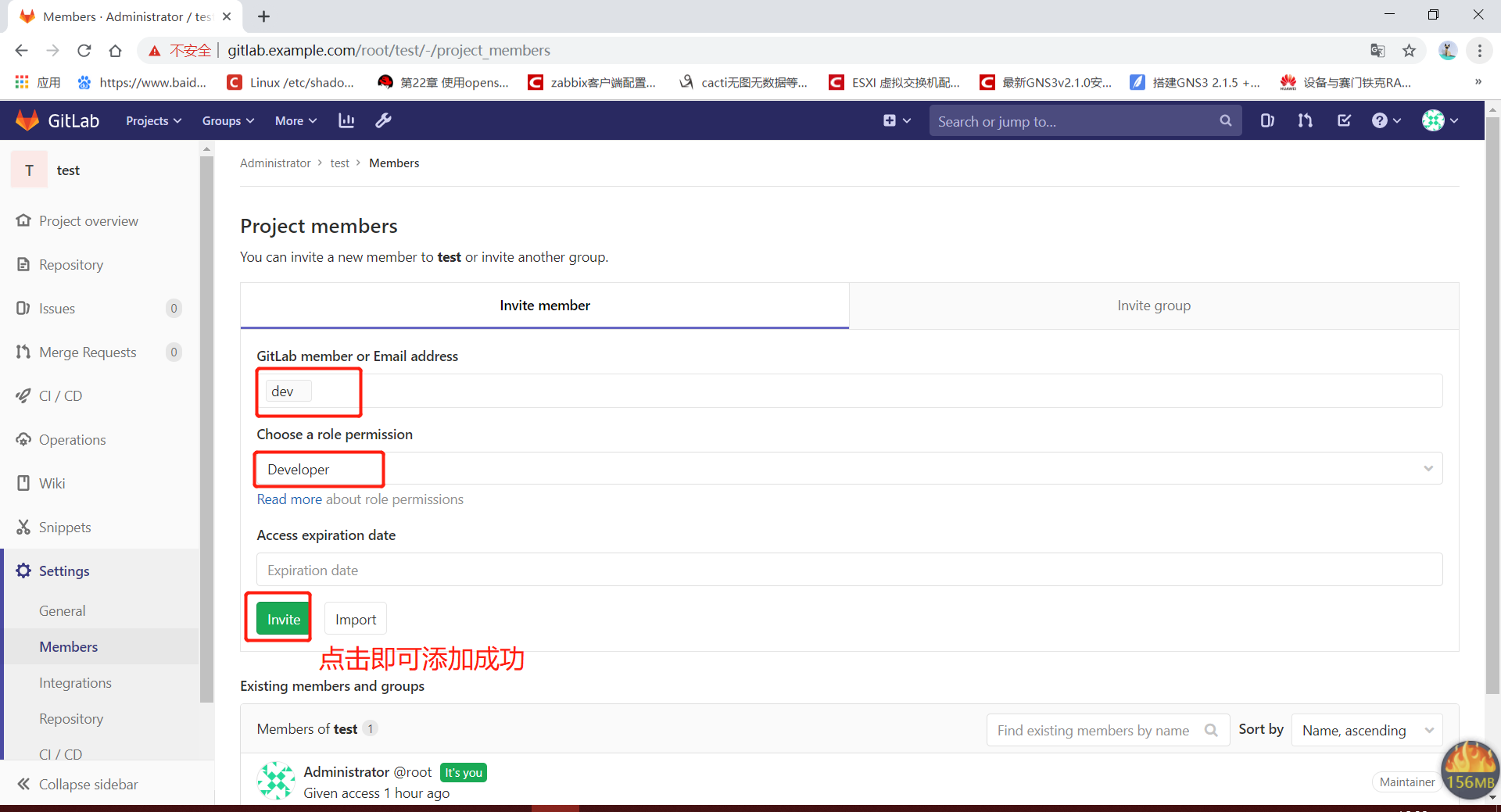
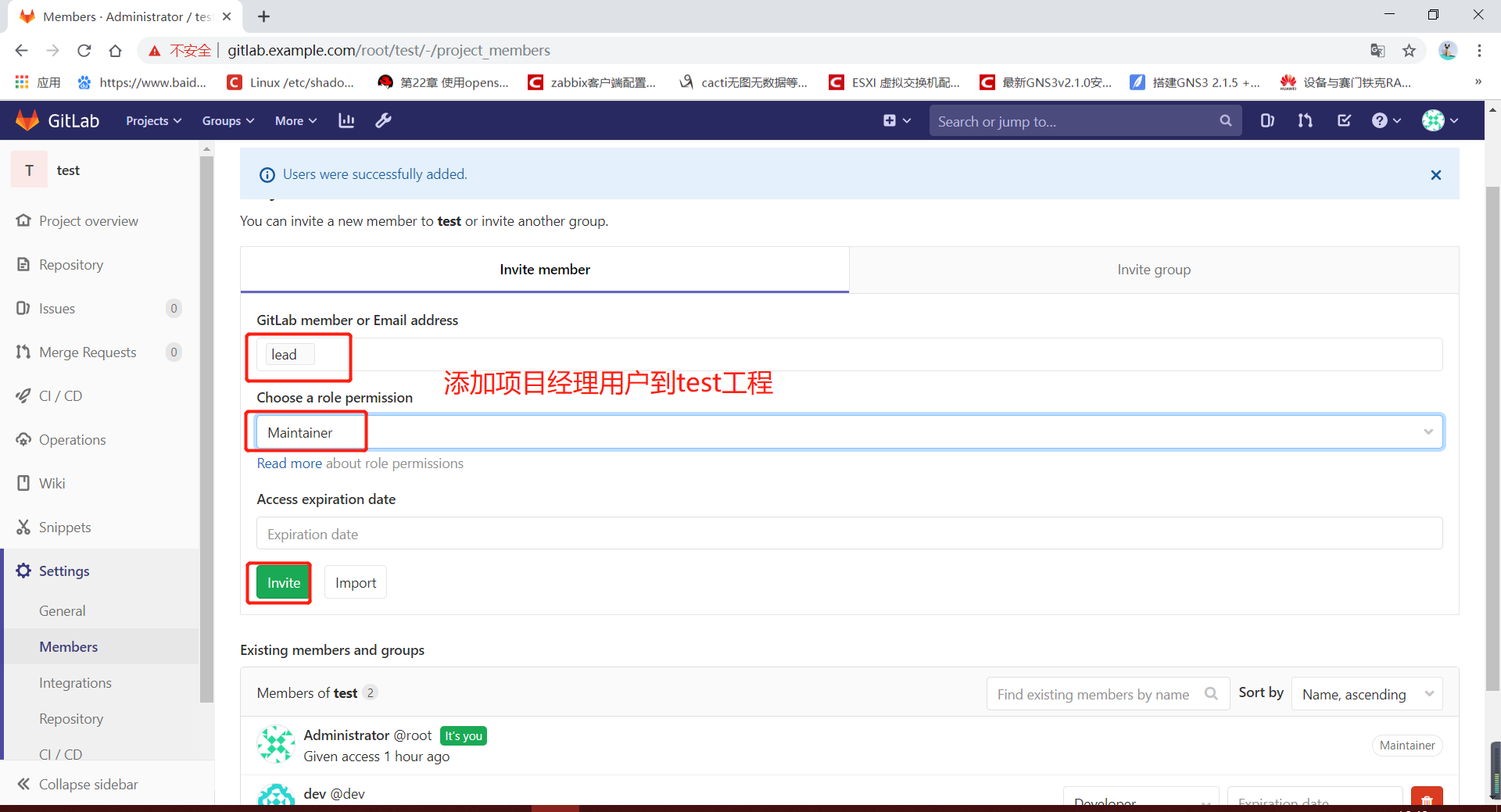
添加完成
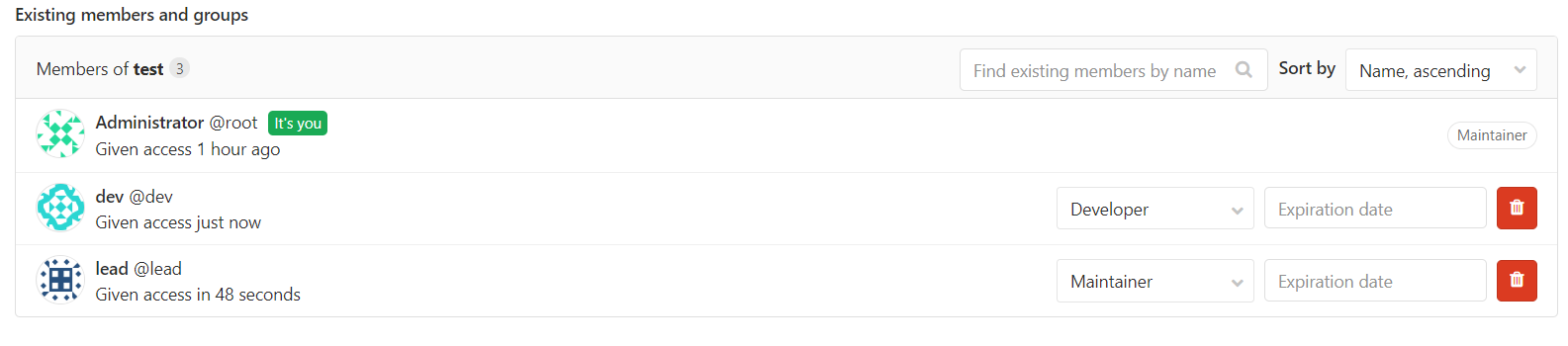
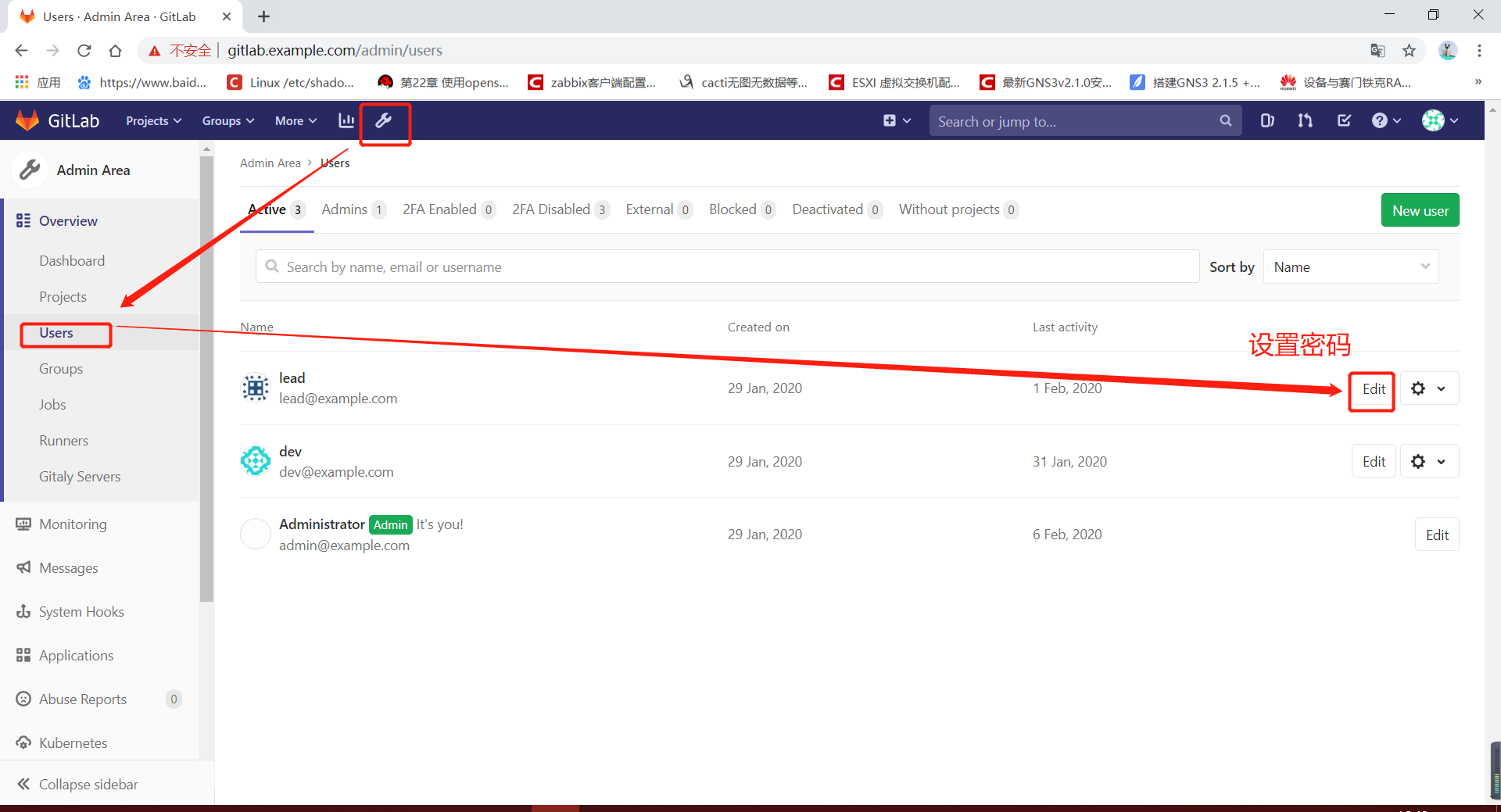
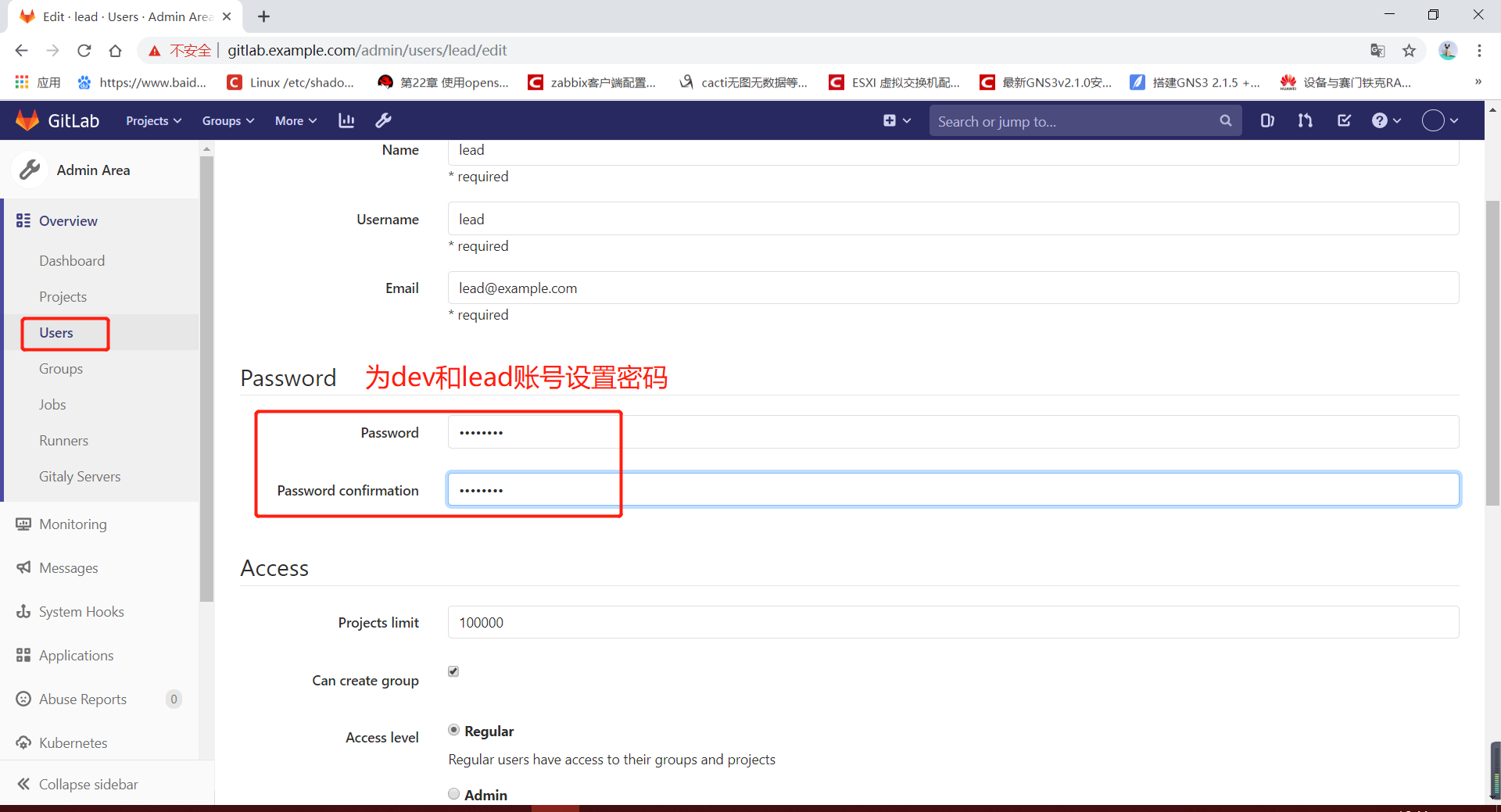
在git bash命令行窗口把原来的test仓库删除
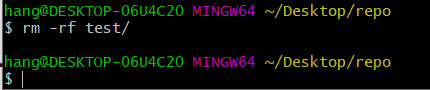
使用dev用户克隆空的测试仓库,先把原来的root用户凭据删除
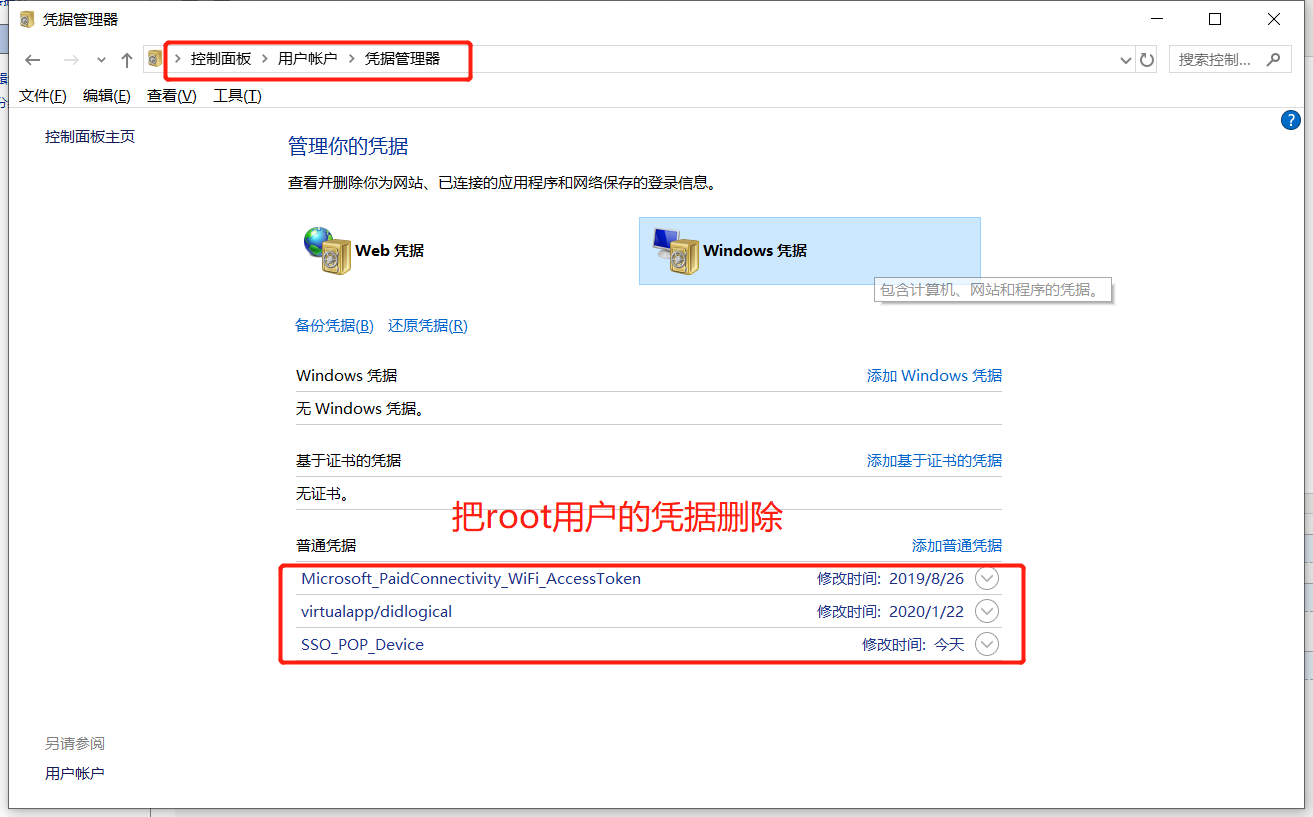
输入dev的账号和密码
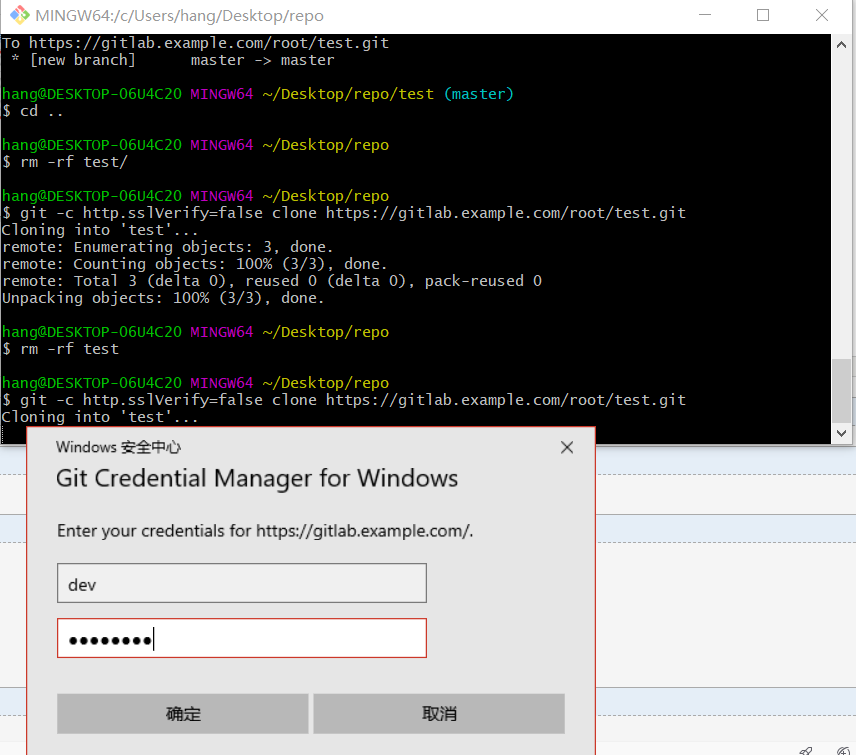
进入仓库,创建属于开发人员维护的feature代码分支,名称为release-1.0
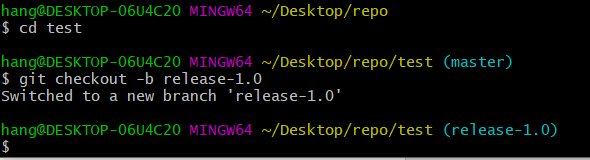
添加代码release-1.0
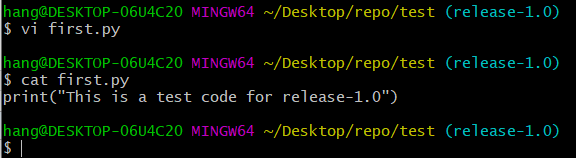
添加到暂存区,添加到本地仓库

将代码同步到远程的release-1.0分支中

退出root用户,使用dev账号登录gitlab的web页面


发起release-1.0的代码分支合并到master主分支中的申请,保证lead用户可以收到请求,点击提交

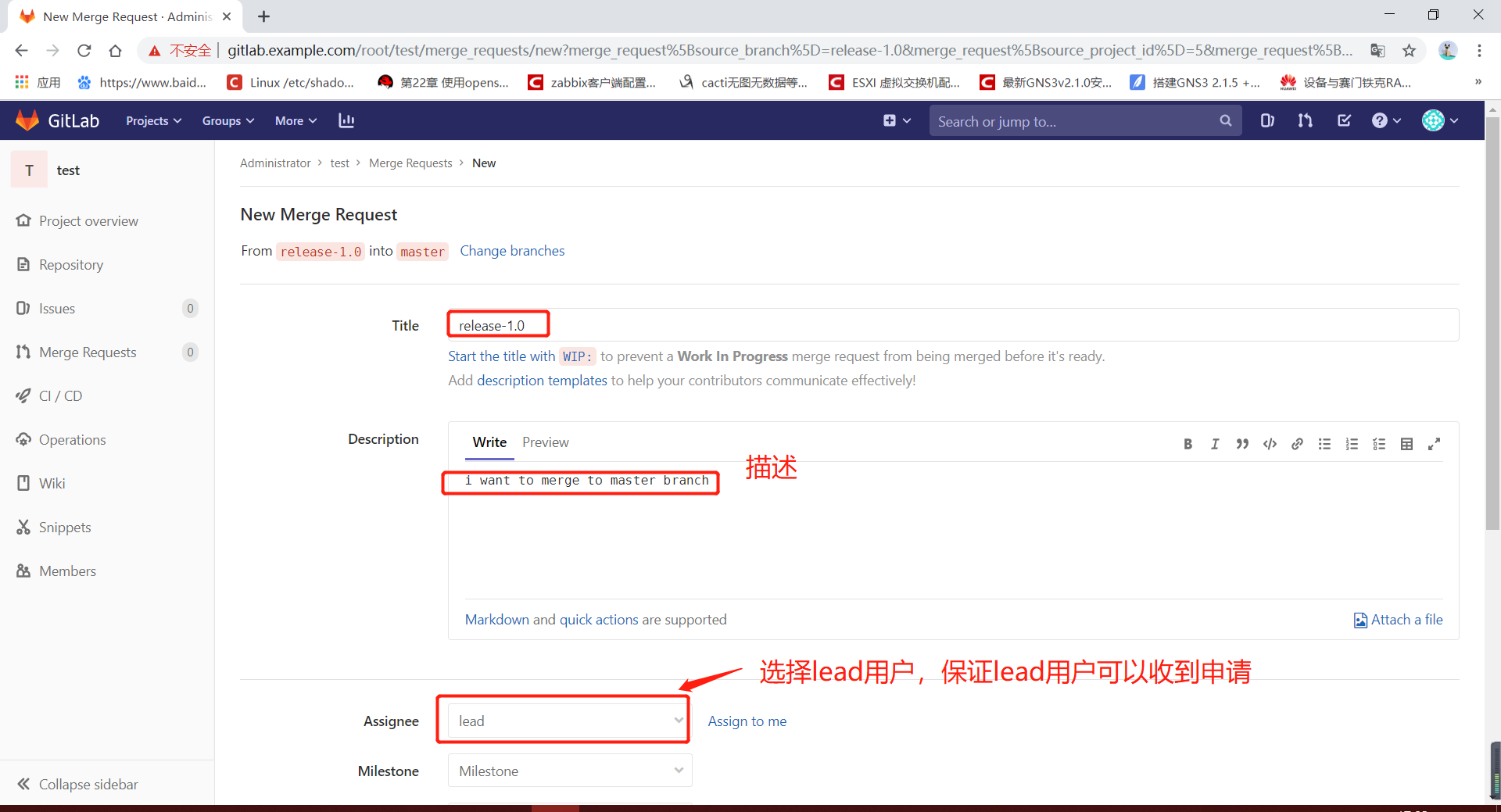
退出dev账号,登录lead账号,可以看到合并申请,点击申请
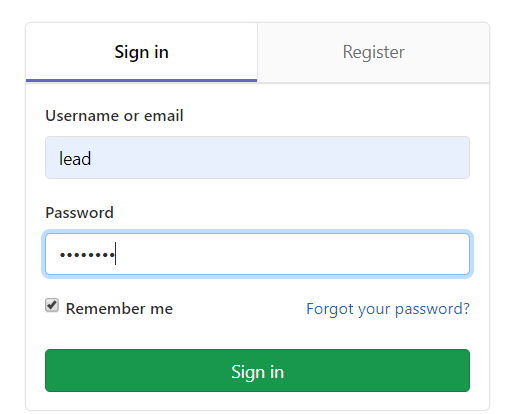
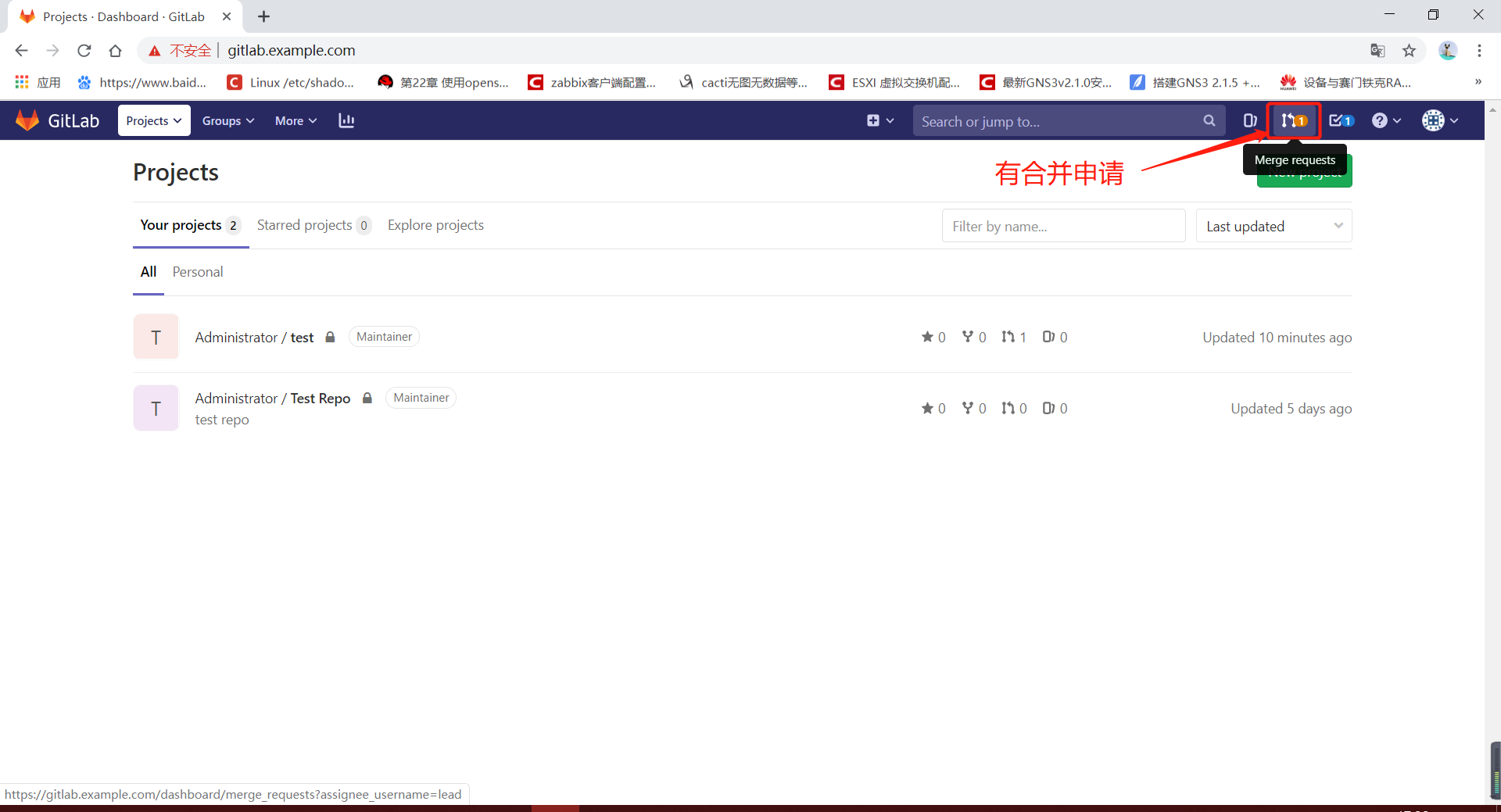
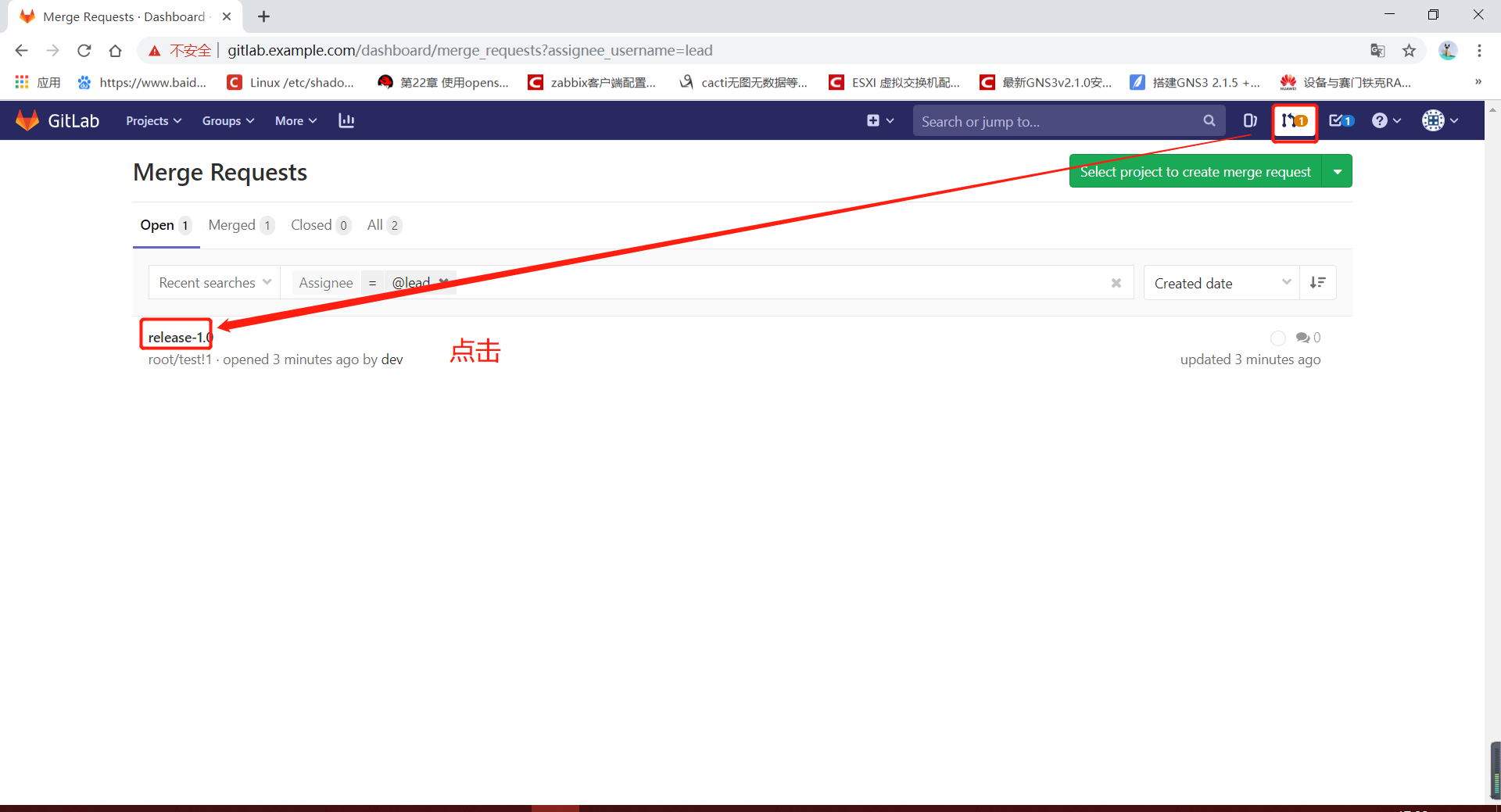
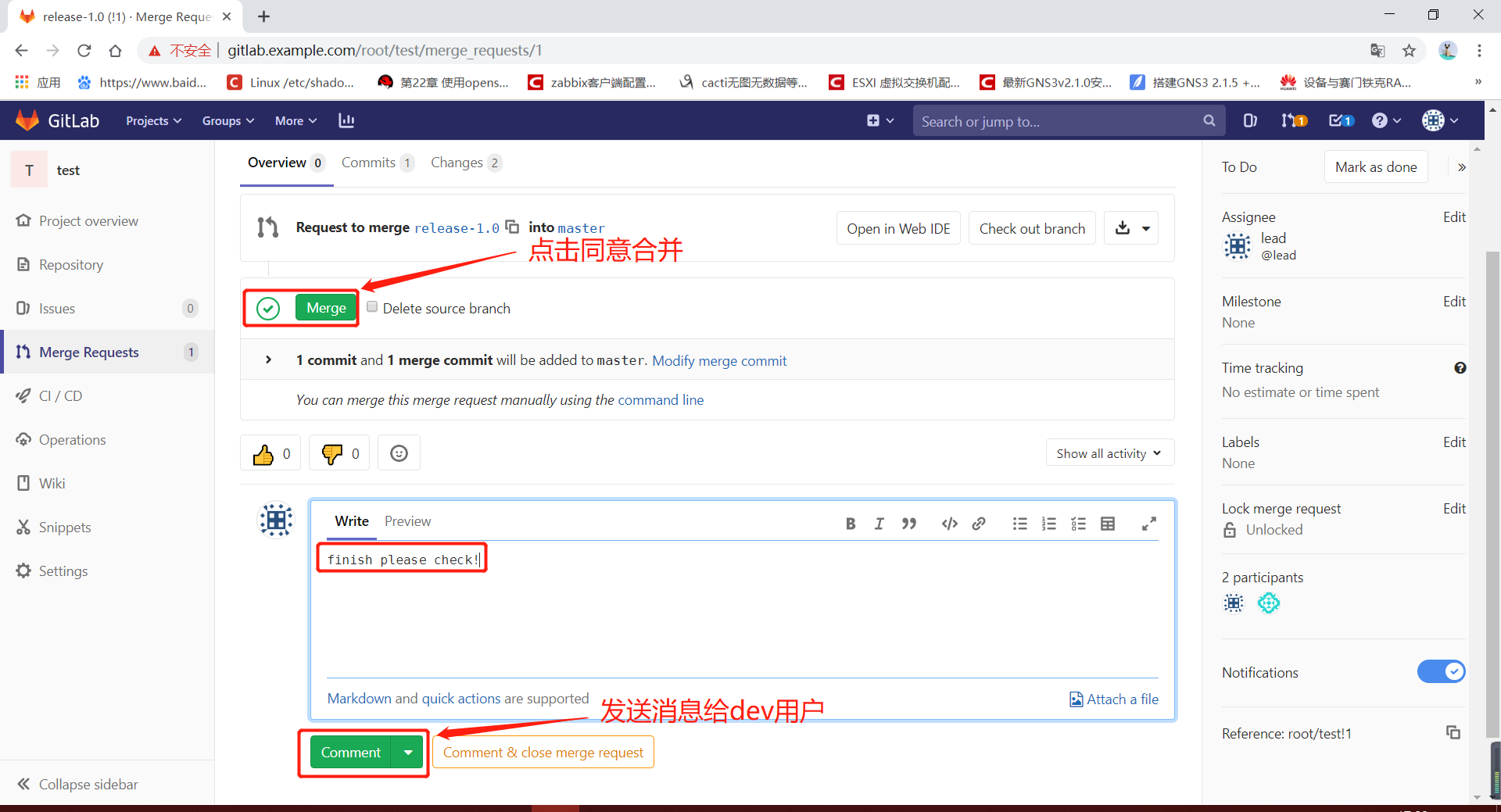
可以看到已经合并成功了
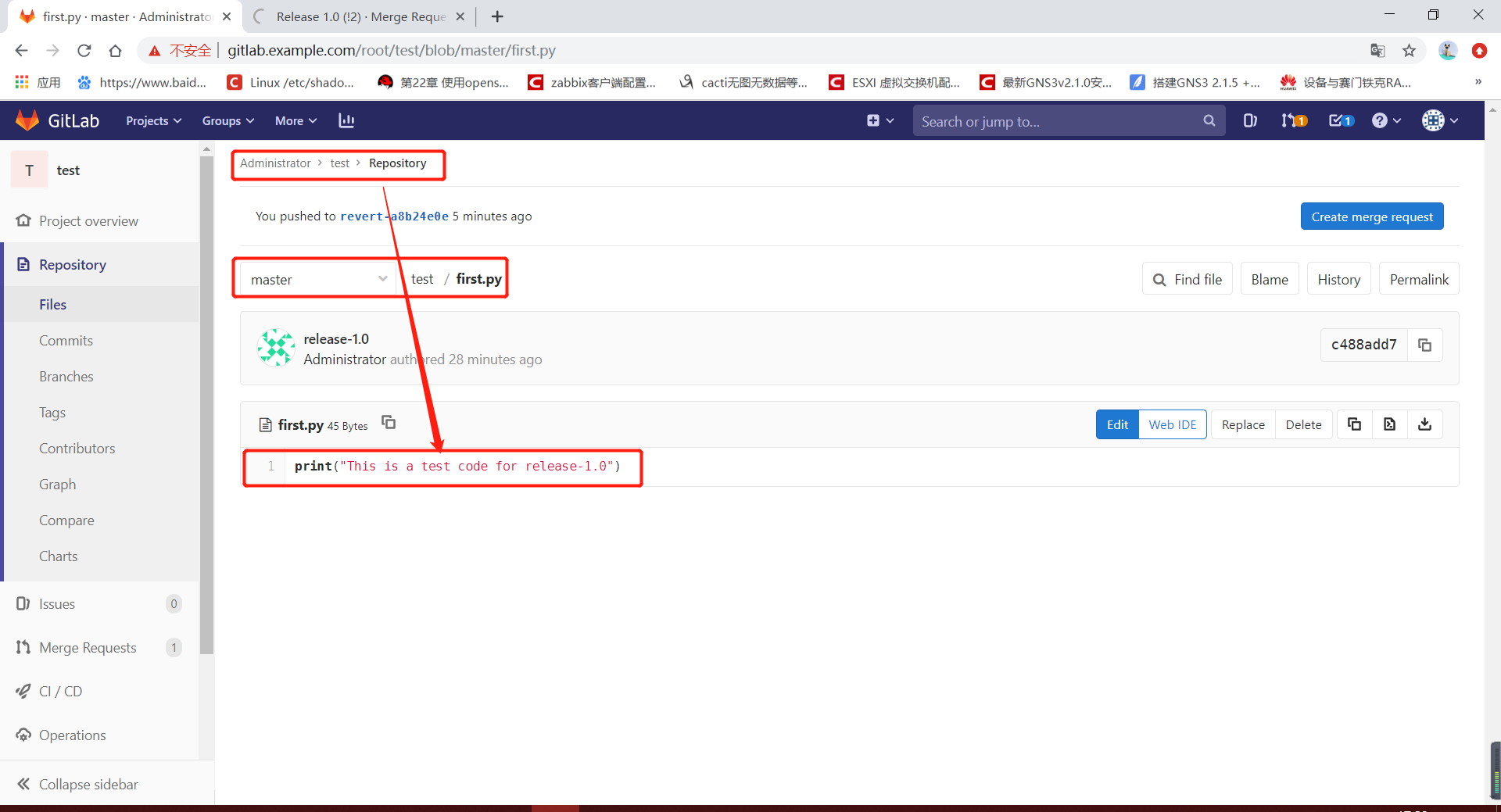




 浙公网安备 33010602011771号
浙公网安备 33010602011771号